シャドウバースのプレイ画面をPCで録画したいなら、専門のゲームキャプチャーソフト「FonePaw PC画面録画」をおすすめします。実用な編集機能で手軽に動画をトリミングして、実況動画を作成します。無料利用できるのでぜひお試しください。
カードバトルゲーム「シャドウバース」(ShadowVerse)のリプレイ動画やゲームプレイ画面を録画したいけど、そのやり方がわからない?ならここで紹介するゲーム動画保存方法を試してください。
PCでシャドウバースを録画する方法
パソコン側(DMM.comやSteam)でシャドバをプレイする場合、専門的なPC画面録画ソフトでゲームのリプレイ動画・ゲーム画面を録画することをお勧めします。本記事は「FonePaw PC画面録画 (opens new window)」でシャドウバースのプレイ動画を録画するやり方について説明します。実用的なキャプチャーソフトで、便利にパソコンの画面を録画できます。下のダウンロードボタンで無料ダウンロード・体験可能です。
ステップ1、ソフトをPCにダウンロードしてインストールした後、ダブルクリックでソフトを実行し、メイン画面に入ります。シャドバのゲーム画面を録画するには「ゲーム 録画」を選択してください。
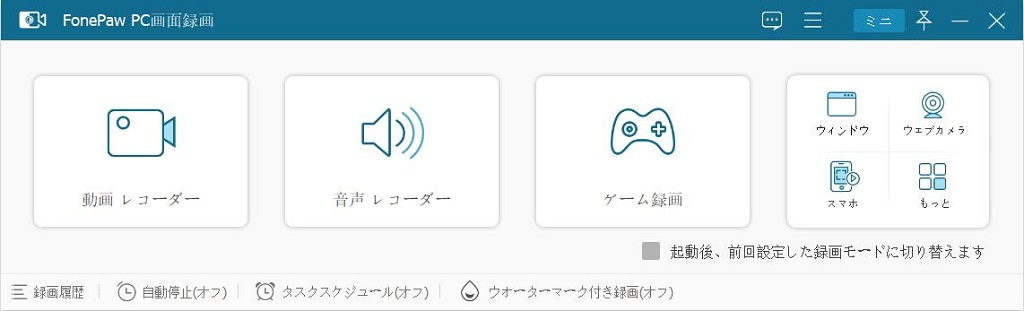
ステップ2、録画する前にまず、「ゲームを選択」の右にあるドロップダウンをクリックして、リストから録画したいシャドバのゲーム画面を選択します。そうすると、シャドバのプレイだけを録画できます。また音声などを設定してください。そのほか、ウェブカメラとマイク音収録のオンオフも設定できます。最後は右側の「REC」ボタンを押して、シャドバのプレイ動画を録画し始めましょう。
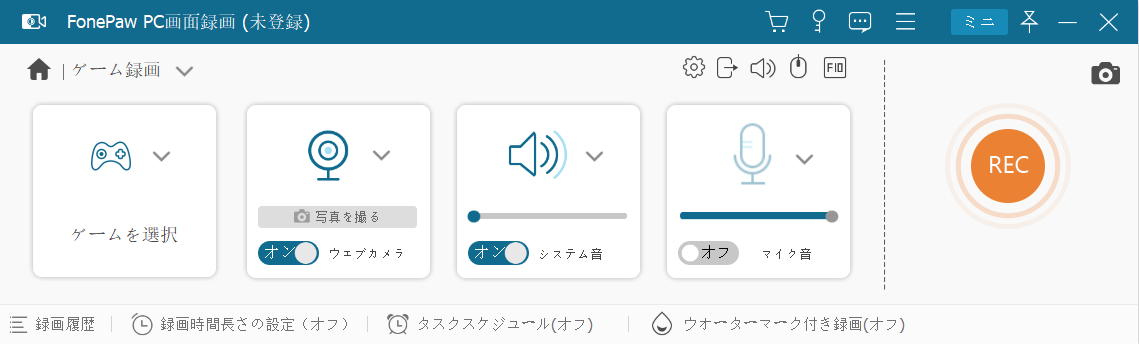
ステップ3、録画中のホットキーを確認し、三秒のカウントダウンの後、録画が始まります。ツールパネルが録画モードになり、録画時間やビデオのサイズが表示されます。スクリーンショットを取ることもできます。
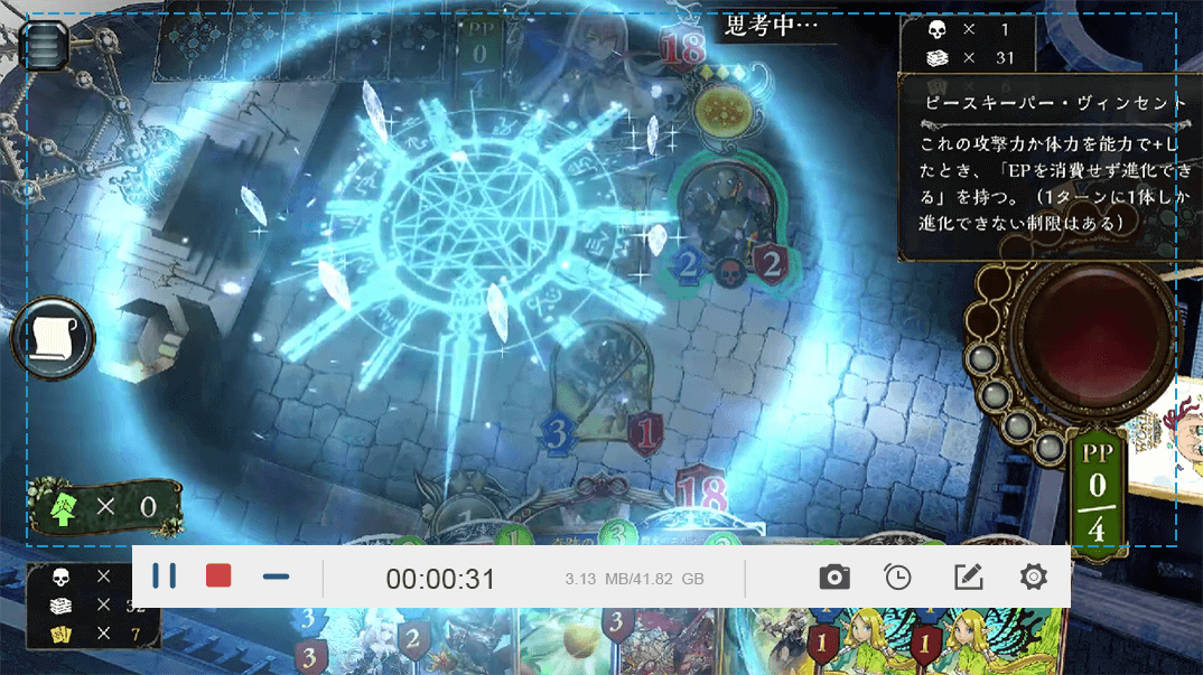
ステップ4、録画が完了後、作成された動画のプレビュー画面に入ります。ここでは録画されたシャドウバース動画を確認できます。問題がないなら「ビデオを保存」をクリックしてください。シャドバリプレイ録画の保存フォルダは自由に設定できます。
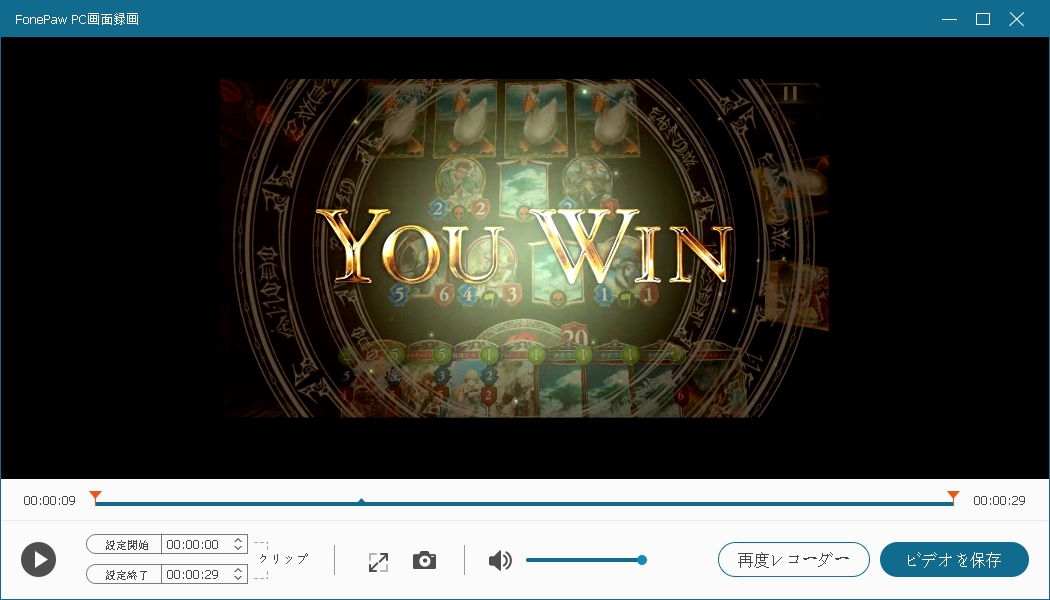
スマホでシャドウバースを録画する方法
スマホ版のシャドウバース自体には録画機能がついています。シャドウバースの「その他」メニューの右下の「録画/配信/視聴」をタップして、「録画設定」中で「録画モード」をオンにして「OK」を押してください。そうすれば、ゲーム画面上では録画ボタンが表示されて、そのボタンをクリックすれば録画が始まります。

ゲーム自体の録画機能を利用する以外、iPhoneとAndroidスマホそれぞれの録画機能を通じては簡単にゲームスクリーンをキャプチャーすることが可能です。iOS11以降の画面収録機能を使えば簡単にiPhoneでゲームを録画できます。
Android側もスマホの画面を録画できる便利な動画キャプチャーアプリがたくさんあります。その中からお気に入りの動画キャプチャーツールを選択して、シャドバのプレイ動画を録画しましょう。



















